Android ကြီးကျယ်ခမ်းနားသော အင်္ဂါရပ်များပါရှိသော ကောင်းမွန်သောလည်ပတ်မှုစနစ်ဖြစ်ပြီး၊ iOS ဆက်တင်များစွာကိုလည်း ခွင့်ပြုသည်။ ဒါပေမယ့် သင့်ဖုန်း ဒါမှမဟုတ် တက်ဘလက်နဲ့ ပတ်သက်ပြီး ဘယ်လောက်ရှိလဲ။ Galaxy မင်းတကယ်သိလား ဒီအတွက် အသုံးဝင်မယ့် အကြံပြုချက် ၅ ခုကို ကြည့်ပါ။ Android One UI 12 ဖြင့် 4.1 သည် သင်မသိရသေးဘဲ သင့်စက်ကို အသုံးပြုရန် ပိုမိုလွယ်ကူစေမည်ဖြစ်သည်။
သင်စိတ်ဝင်စားနိုင်သည်။

ပင်မစခရင် အပြင်အဆင်
သင့်ဖုန်းအသစ်ကို ပြန်ဖွင့်သောအခါ Galaxy ၎င်း၏သေတ္တာထဲမှ၊ ၎င်းသည် display မည်မျှကြီးသည်ဖြစ်စေအခြေခံအရွယ်အစားအပြင်အဆင်ကိုပေးသည်။ ပလက်ဖောင်းနှင့်မတူဘဲ ဤအစီအစဉ်ကို ပြောင်းလဲလိုပါက iOS သင်လုပ်နိုင်သည်။ သွားလိုက်ရုံပါပဲ။ ဆက်တင်များ ရွေးချယ်ပါ။ ပင်မစခရင်. ရွေးချယ်မှုတစ်ခုကို ဤနေရာတွင် ဦးစွာကမ်းလှမ်းသည်။ ပင်မစခရင် အပြင်အဆင် ၎င်းအတွက်သာမက အပလီကေးရှင်းများနှင့် ဖိုင်တွဲများအတွက်လည်း ဂရစ်ဒ်များ၏ ရွေးချယ်စရာများကို လိုက်နာပါ။ သင်လုပ်ရမှာက Menu ကိုနှိပ်ပြီး သင်လိုချင်တဲ့ layout ကိုရွေးချယ်ပါ။
ရှုခင်းမုဒ်
အက်ပ် သို့မဟုတ် ဂိမ်းတွင် အခင်းအကျင်းတွင် သင့်ဖုန်းနှင့် အလုပ်လုပ်ပြီး Messages တွင် စကားဝိုင်းတစ်ခုတွင် တစ်စုံတစ်ဦးထံ အမြန်ပြန်ကြားလိုလျှင်ပင် သင့်လက်ထဲတွင် စက်ပစ္စည်းကို လှည့်ကာ စနစ်သို့ ပြောင်းလိုက်သည့်အခါတွင် အမှန်တကယ် စိတ်အနှောင့်အယှက်ဖြစ်စရာပင်။ ဥပမာအားဖြင့်။ ထို့ကြောင့်၊ အလျားလိုက်မုဒ်တွင် စက်ပစ္စည်းကို အသုံးပြုရန် ဖြစ်နိုင်ခြေကိုလည်း ဖွင့်ထားရန် အကြံပြုလိုပါသည်။ သွားပါ။ ဆက်တင်များ a ပင်မစခရင်. ဤနေရာသို့ ဆင်းသွားပါက ဤနေရာတွင် မီနူးတစ်ခုကို တွေ့ရပါမည်။ ရှုခင်းမုဒ်သို့ လှည့်ပါ။သင်ဖွင့်ထားသည့်အရာ။
ပြတင်းပေါက်များစွာကို ပြသထားသည်။
ယခု သင်သည် အခင်းအကျင်းတွင် အလုပ်လုပ်နိုင်ပြီး၊ Multitasking ၏ အလားအလာကို အပြည့်အဝ အသုံးပြုရန် အကြံပြုလိုပါသည်။ ထို့ကြောင့် သင်ချက်ချင်းပြောင်းနိုင်သော (ပုံတူမုဒ်တွင်ပင်) ဖန်သားပြင်ပေါ်တွင် အပလီကေးရှင်းများစွာကို မြင်လိုပါက ၎င်းသည် ရှုပ်ထွေးစရာမရှိပါ။ ပထမဆုံးအနေနဲ့ သူတို့ကို လုံးလုံး ပြေးနေဖို့ အရေးကြီးတယ်။ ထို့နောက် လမ်းညွှန်မှုအကန့်ရှိ စာကြောင်းသုံးကြောင်းရှိသည့် မီနူးမှတစ်ဆင့် ပထမဆုံးအက်ပ်ကို ရွေးချယ်ပြီး ၎င်း၏အိုင်ကွန်ကို ကြာရှည်ကိုင်ထားပါ။ ဤနေရာတွင် ရွေးချယ်ပါ။ ဖန်သားပြင်ခွဲ၍ မြင်ကွင်းတွင် ဖွင့်ပါ။. အလယ်မျဉ်းကို ဆွဲယူခြင်းဖြင့် windows ၏ ရှုထောင့်အချိုးကိုလည်း ပြောင်းလဲနိုင်သည်။
မနှောင့်ယှက်ရမုဒ်
Do Not Disturb သည် လည်ပတ်မှုစနစ်တစ်ခုလုံးတွင် အဆင့်သတ်မှတ်ခံရဆုံး အင်္ဂါရပ်များထဲမှတစ်ခု ဖြစ်နိုင်သည်။ အတိုချုပ်အားဖြင့်၊ ၎င်းသည် သင့်ဖုန်းကို အသံတိတ်မုဒ်တွင် ထည့်ထားနိုင်သော်လည်း အချို့သော "ဆူညံသံ" ကို ဖြတ်ကျော်ရန် ခွင့်ပြုဆဲဖြစ်သည်။ ၎င်းတို့သည် သီးခြားအဆက်အသွယ်များမှ ဖုန်းခေါ်ဆိုမှုများ၊ စာတိုများ သို့မဟုတ် WhatsApp မက်ဆေ့ဂျ်များ၊ အချို့သောအက်ပ်များမှ အကြောင်းကြားချက်များ သို့မဟုတ် နှိုးစက်များကဲ့သို့သော အရေးကြီးသော အသိပေးချက်များ ဖြစ်နိုင်သည်။ ၎င်းကို သတ်မှတ်ရန်၊ သို့ သွားပါ။ ဆက်တင်များမီနူးကို သင်ရွေးချယ်သည့်နေရာ Oznámení ထို့နောက် အောက်ပါရွေးချယ်မှုတစ်ခုကို ရွေးချယ်ပါ။ မနှောက်ယှက်ပါနှင့်. အစီအစဉ်များနှင့် ခြွင်းချက် စသည်တို့ကို ဤနေရာတွင် ထည့်သွင်းနိုင်သည်။
ထိတွေ့မှု အာရုံခံနိုင်စွမ်းကို မြှင့်တင်ပါ။
အကယ်၍ သင်သည် ၎င်းကို ဘက်ပေါင်းစုံမှ ကာကွယ်ရန် ကြိုးစားပြီး အဖုံးတစ်ခုသာမက ၎င်းတွင် tempered glass ကိုပါ အသုံးပြုသည့် မိုဘိုင်းလ်ဖုန်းပိုင်ရှင်များထဲမှ တစ်ယောက်ဖြစ်ပါက၊ သင့်စက်သည် ထိမိခြင်းများကို တုံ့ပြန်မှုနည်းသောအချက်ကို သင်ကြုံတွေ့ရပေမည်။ ဟုတ်ပါတယ်၊ ဒီဖြစ်စဉ်ဟာ စျေးသက်သာတဲ့ ဖြေရှင်းနည်းတွေနဲ့ ပိုပြီးထင်ရှားစေပါတယ်။ ဒါပေမယ့် သွားလည်တာလည်း ရှိတယ်။ ဆက်တင်များ ပြီးလျှင် ဤနေရာတွင် ရွေးချယ်မှုတစ်ခုကို ရွေးချယ်ပါ။ ပြသခြင်း။ဤနေရာတွင် ရွေးချယ်ခွင့်တစ်ခုကို သင်တွေ့လိမ့်မည်။ ထိလွယ်ရှလွယ်. ၎င်းကိုဖွင့်ခြင်းဖြင့် သင်သည် မျက်နှာပြင်၏ အာရုံခံနိုင်စွမ်းကို ရိုးရှင်းစွာ တိုးမြှင့်ပေးမည်ဖြစ်ပြီး အကာအကွယ်မျက်မှန်များနှင့် သတ္တုပြားများရှိနေချိန်တွင်ပင် အသုံးပြုရန် စက်ပစ္စည်းသည် ပိုမိုသက်တောင့်သက်သာရှိသင့်သည်။












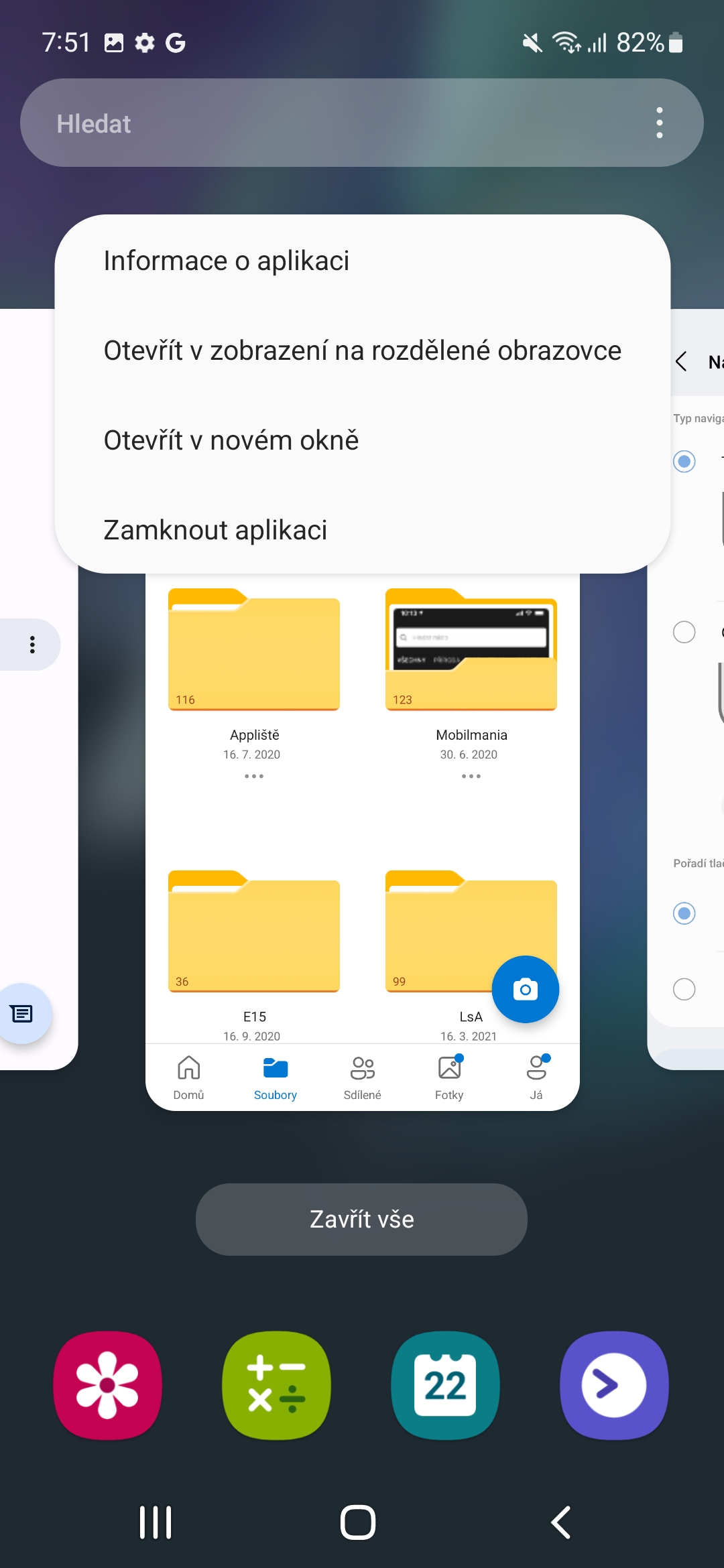
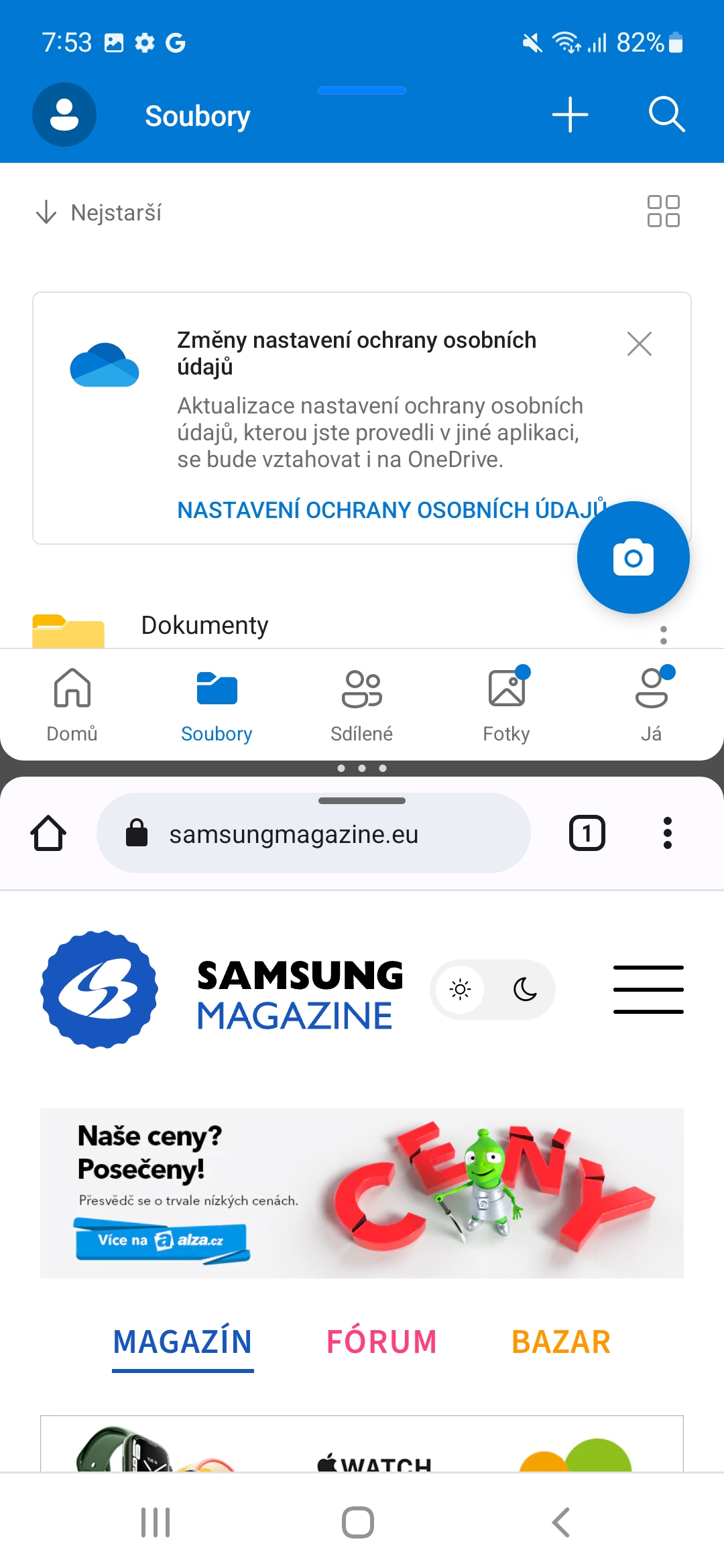
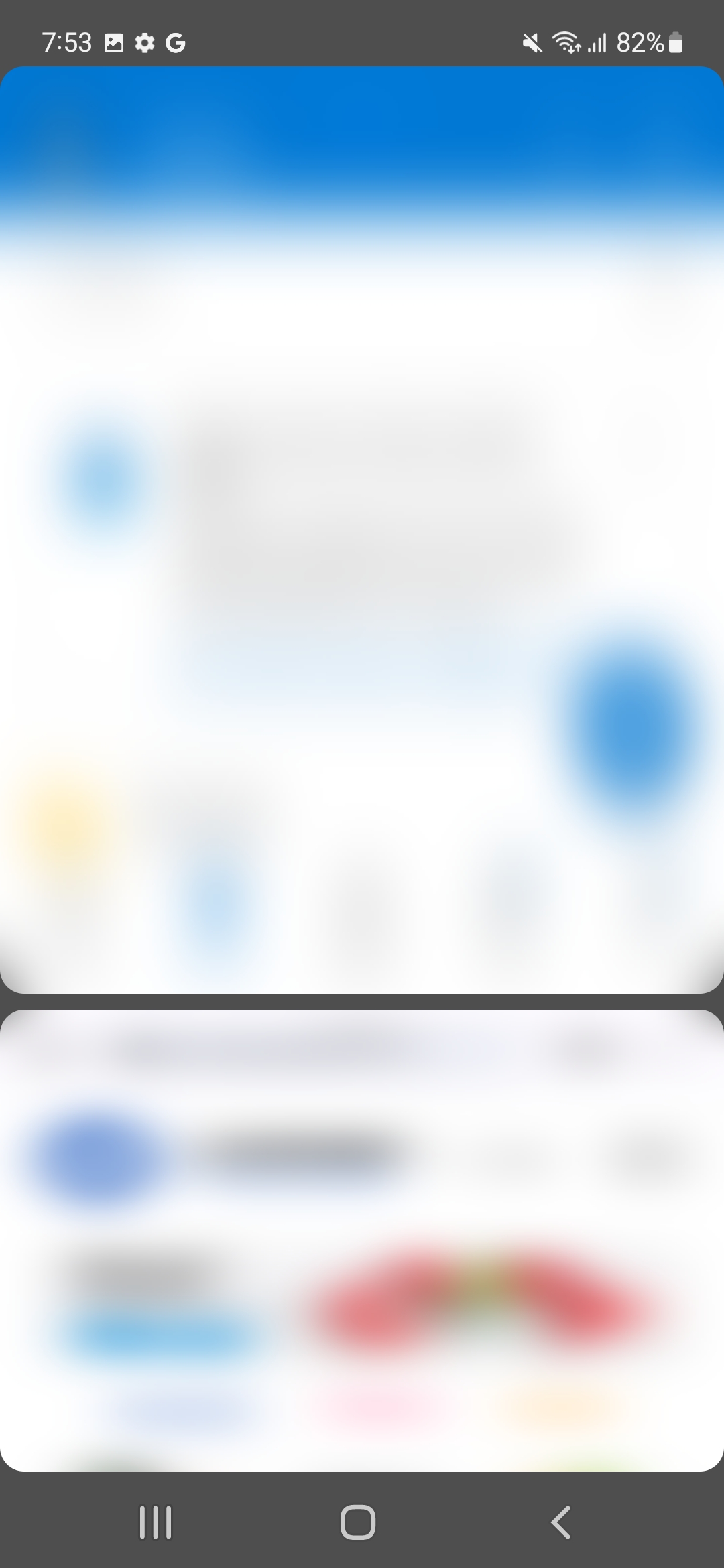
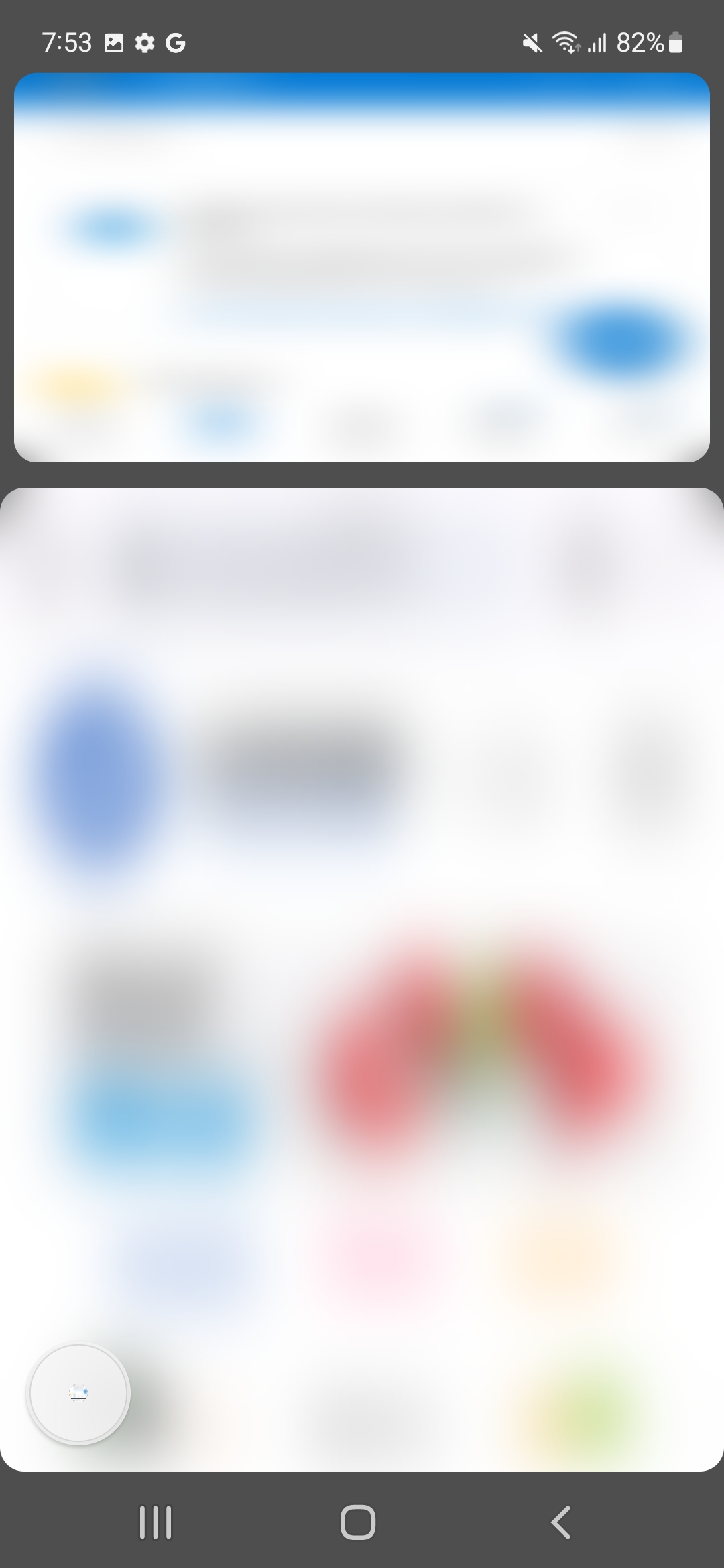




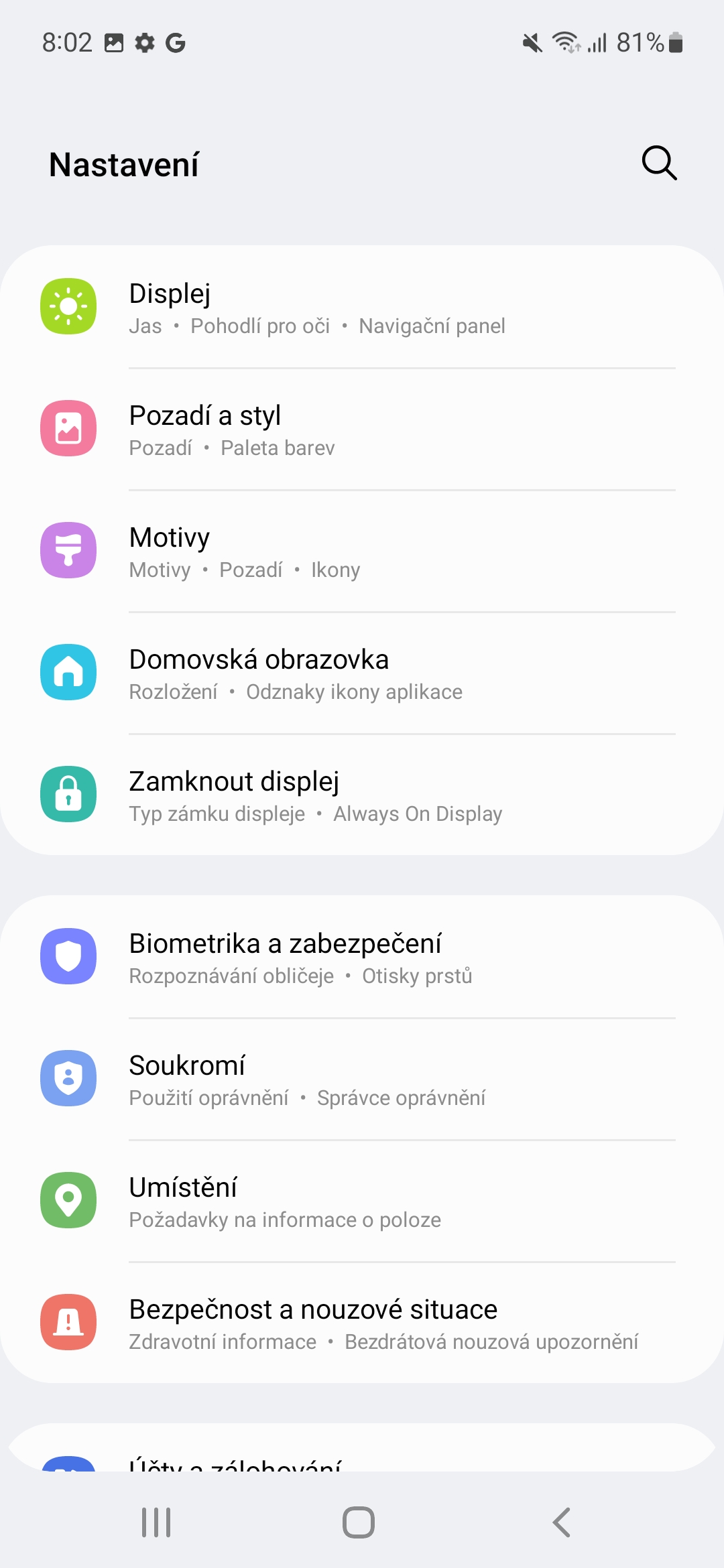
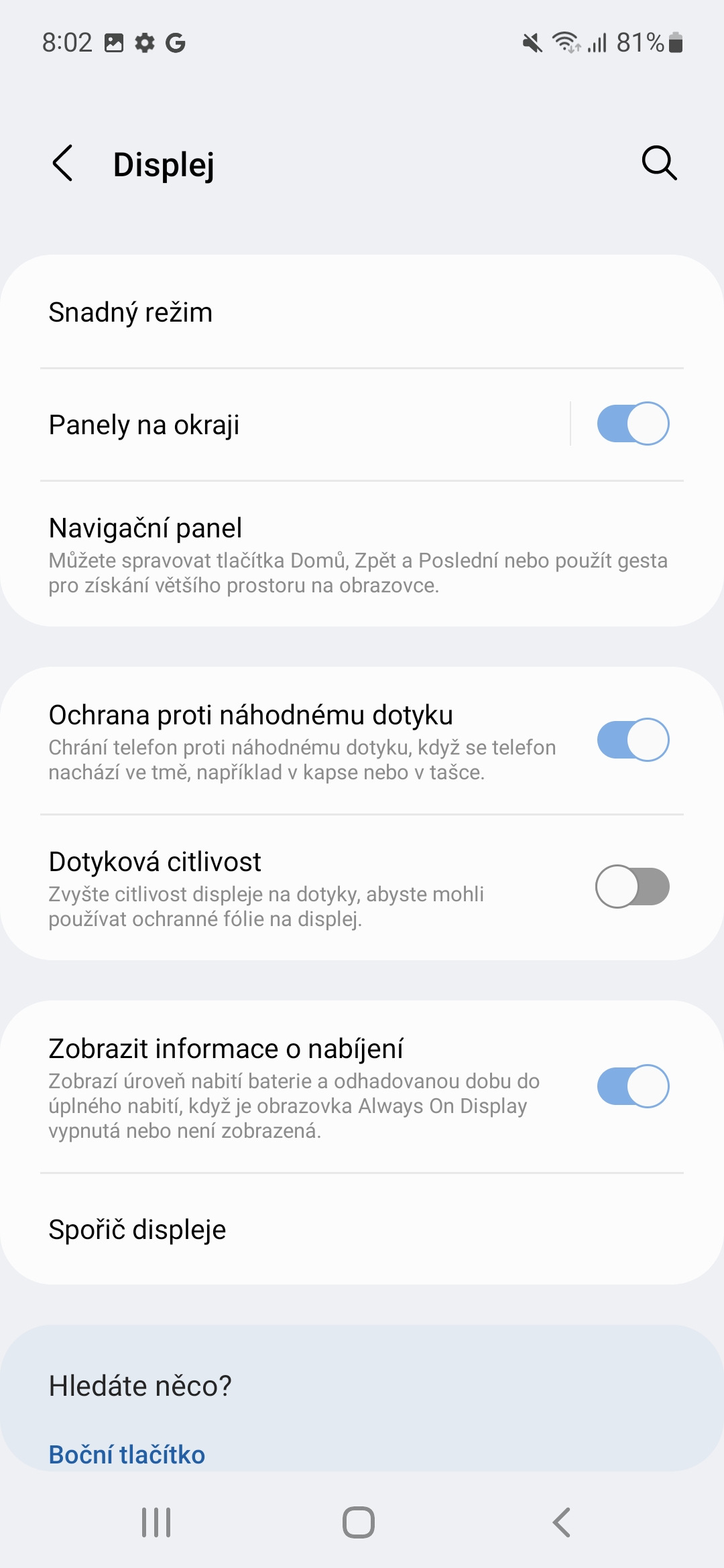
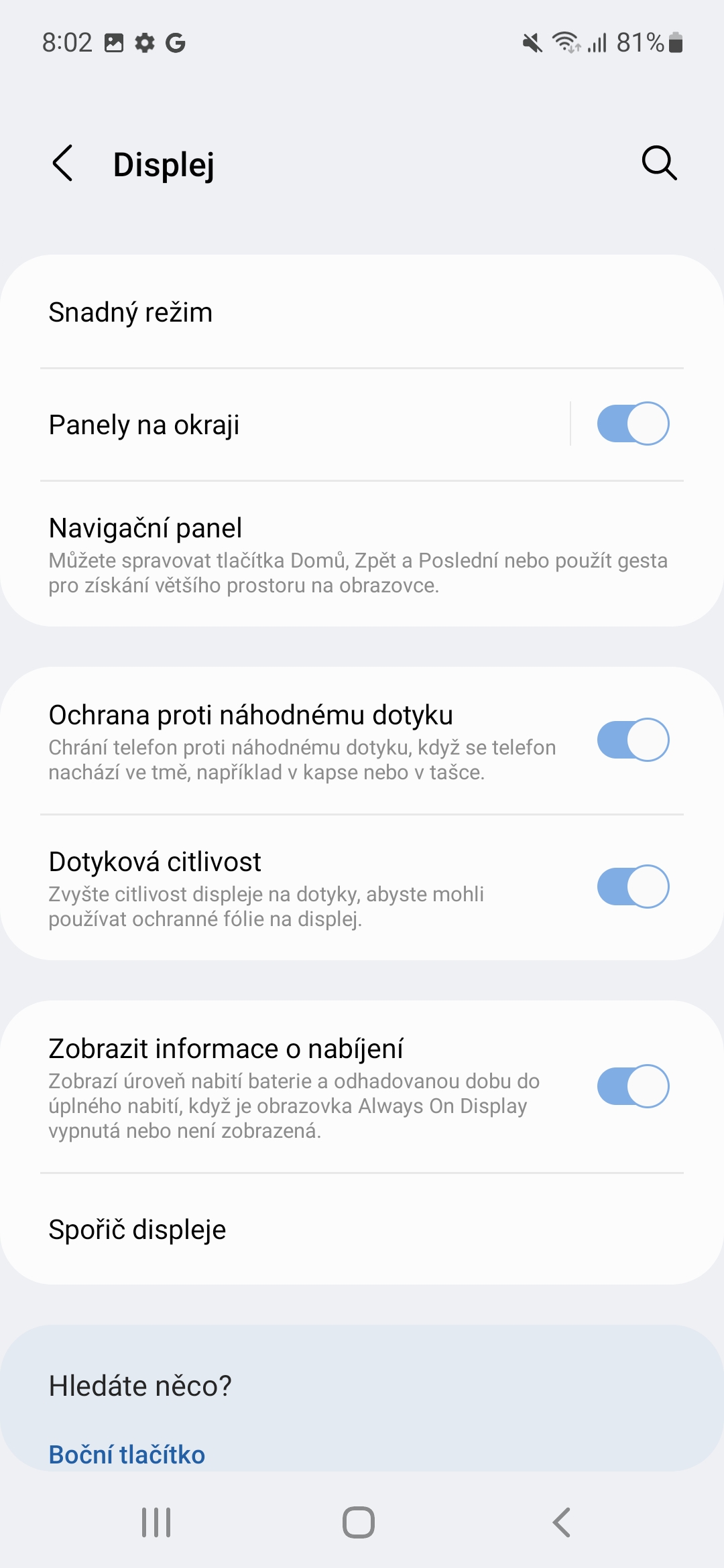




အဘယ်ကြောင့် ကမ္ဘာပေါ်တွင် စာမျက်နှာတစ်မျက်နှာပေါ်တွင် အကြံပြုချက်တစ်ခုရှိ၍ ကလစ်နှိပ်ရန် လိုအပ်သနည်း။
ပိုဆိုက်များ = ပိုကြော်ငြာများ = ပိုက်ဆံပို